火狐浏览器调整视频播放倍数的教程
时间:2023-08-31 14:47:02作者:极光下载站人气:607
火狐浏览器是一款网页浏览器,为用户带来了快速、智能且安全的优质体验,这款浏览器的上网速度快,操作界面简单移动,并且支持多项个性化设置,让用户能够根据需求来设置,以此更加便利的使用浏览器,当用户在使用火狐浏览器时,在网页上观看视频发现视频太长了,自己没有太多的空闲时间,想要将其看完,就可以将视频倍数播放,这时相信有不少的用户会问到火狐浏览器怎么调整视频倍数的问题,这个问题其实是很好解决的,用户直接在扩展中心中找到Global
Speed插件并添加即可解决视频倍数问题,那么接下来就让小编来向大家分享一下火狐浏览器调整视频播放倍数的方法步骤吧,希望用户能够喜欢。
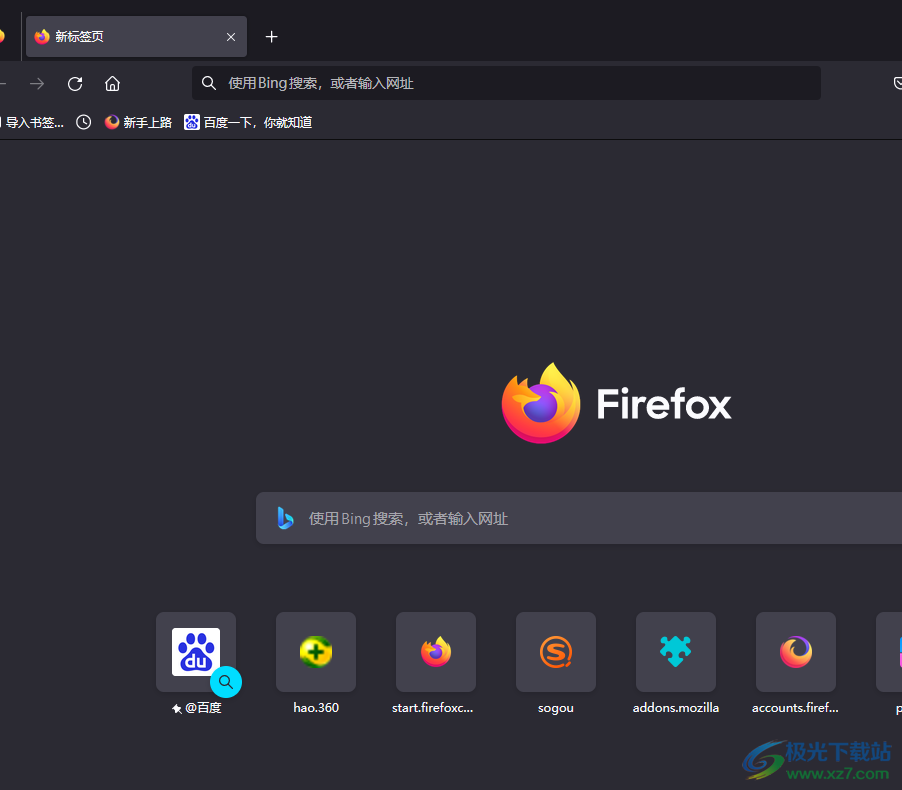
方法步骤
1.用户在电脑桌面上打开火狐浏览器,接着进入到主页上点击右上角的三横图标
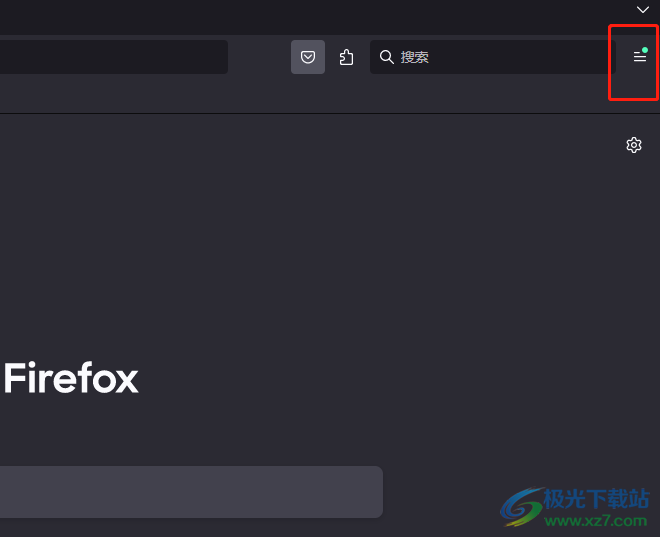
2.接着在弹出来的下拉选项卡中,用户选择其中的扩展和主题选项
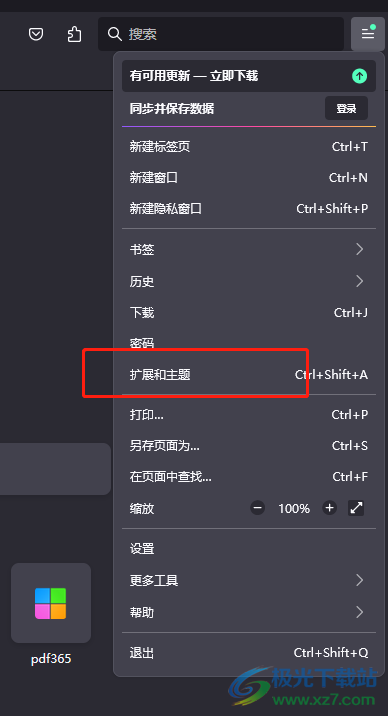
3.进入到附加组件管理器窗口中,用户在搜索栏中输入Global Speed并按下回车键
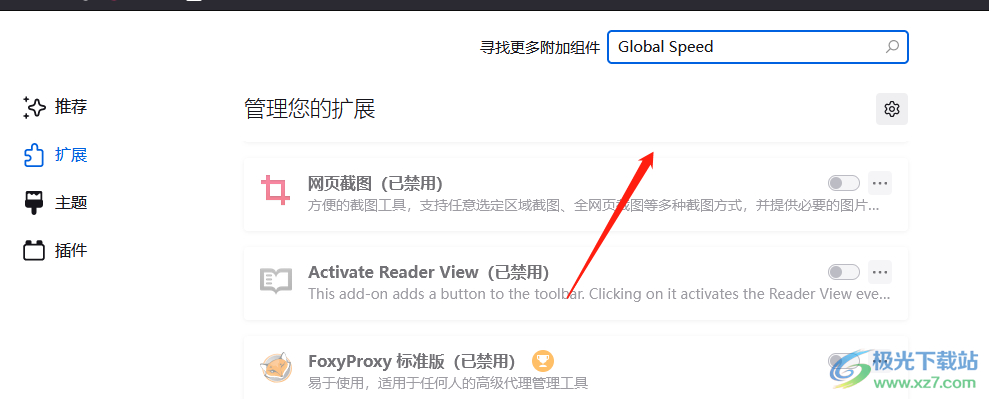
4.接着将会显示出相关的搜索结果,用户选择其中的Global Speed,进入到插件详情页面上
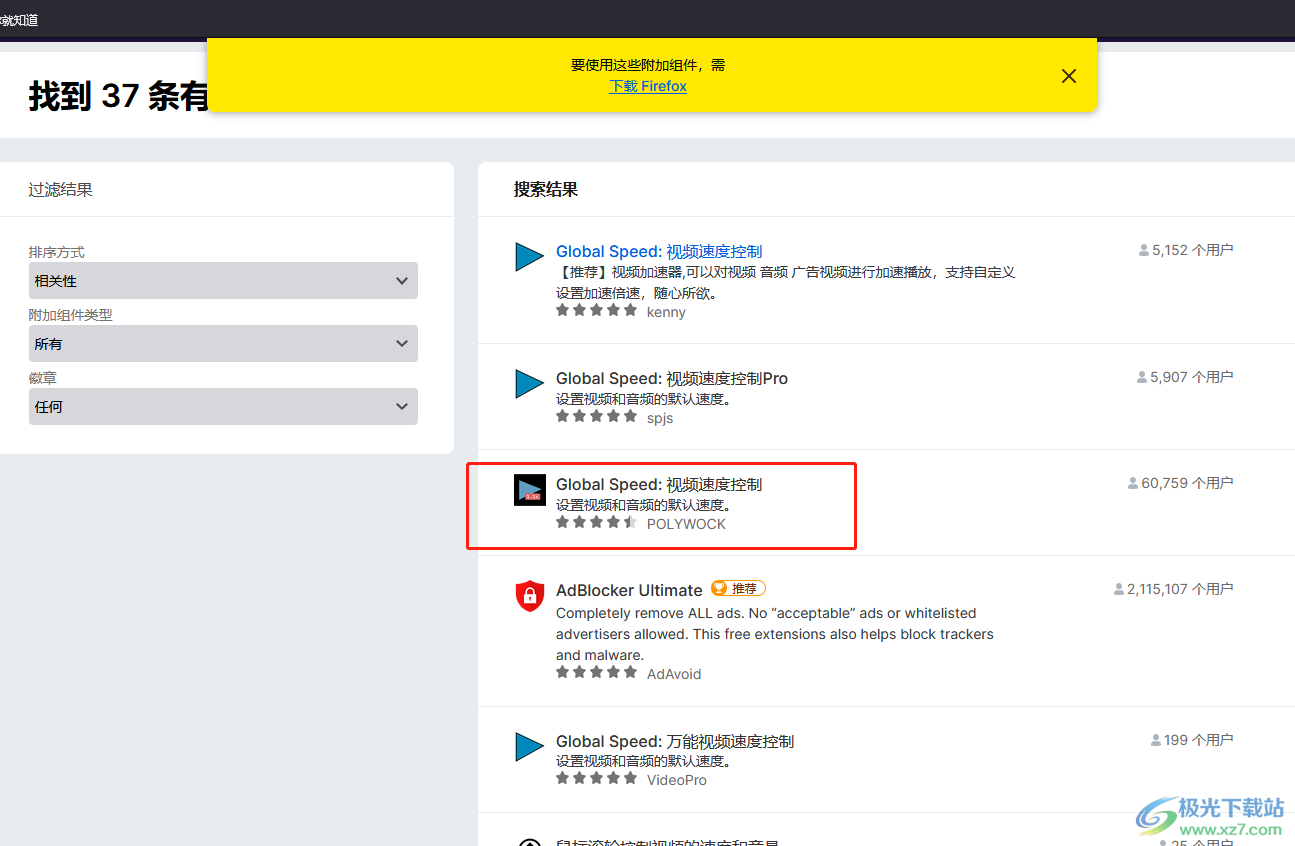
5.在Global Speed的详情页面中,点击其中的下载文件选项来将其添加到扩展中心上
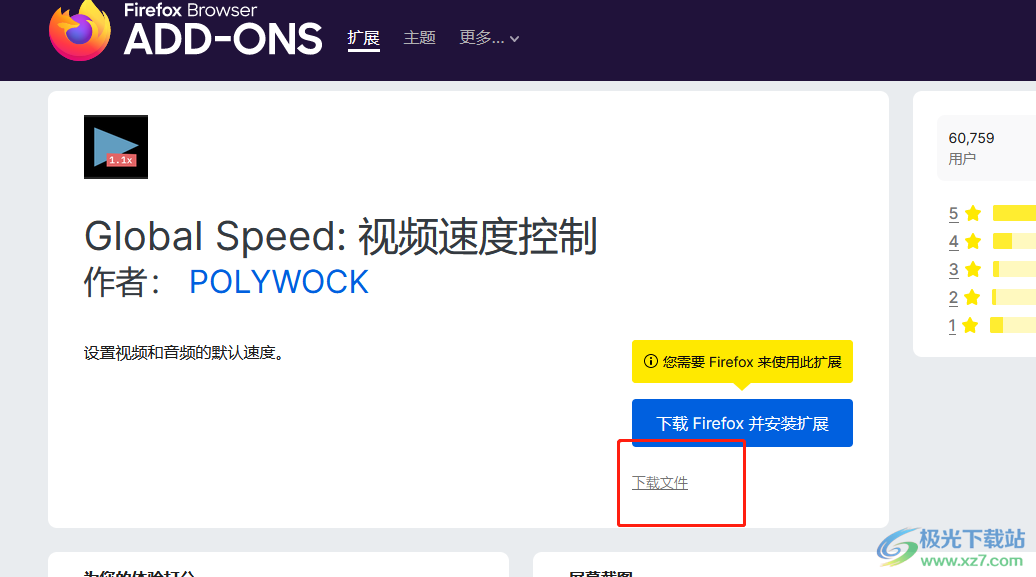
6.成功添加后,用户点击该插件,可以看到弹出来的下拉面板,用户从中可以设置视频的播放倍数
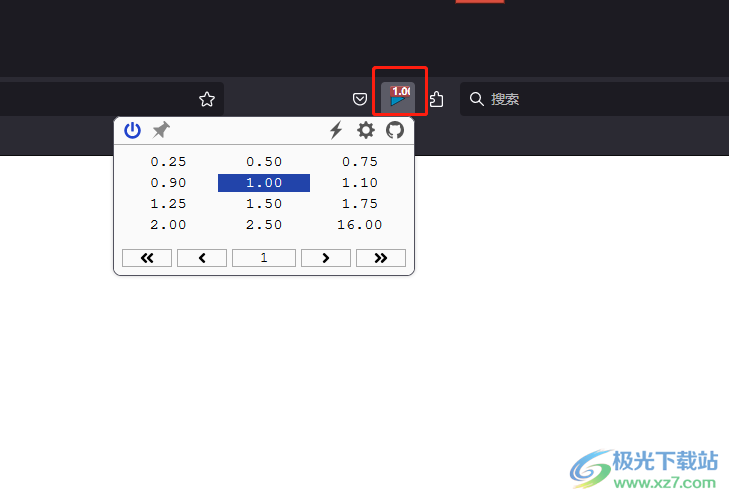
用户在火狐浏览器可以根据自己需求找到相关的插件,这样能够帮助自己更加便利的使用浏览器,例如用户想要调整网页视频的播放倍数,就可以利用扩展中心的Global Speed插件来操作实现,操作的过程是很简单的,因此感兴趣的用户可以跟着小编的教程操作试试看。
相关推荐
相关下载
热门阅览
- 1百度网盘分享密码暴力破解方法,怎么破解百度网盘加密链接
- 2keyshot6破解安装步骤-keyshot6破解安装教程
- 3apktool手机版使用教程-apktool使用方法
- 4mac版steam怎么设置中文 steam mac版设置中文教程
- 5抖音推荐怎么设置页面?抖音推荐界面重新设置教程
- 6电脑怎么开启VT 如何开启VT的详细教程!
- 7掌上英雄联盟怎么注销账号?掌上英雄联盟怎么退出登录
- 8rar文件怎么打开?如何打开rar格式文件
- 9掌上wegame怎么查别人战绩?掌上wegame怎么看别人英雄联盟战绩
- 10qq邮箱格式怎么写?qq邮箱格式是什么样的以及注册英文邮箱的方法
- 11怎么安装会声会影x7?会声会影x7安装教程
- 12Word文档中轻松实现两行对齐?word文档两行文字怎么对齐?

网友评论